Windows/MacでWMVをAVIファイル形式に簡単に変換する方法
Mac OSでWMV形式のビデオファイルを再生しようとしたのですが、他のメディアプレーヤーでも再生できないことに気づいたことはありませんか?そんな時は、 WMVをAVIに変換する 形式です。AVIは広くサポートされている形式で、WMVよりも互換性の問題が少ないです。この記事では、WMVビデオファイルを変換するための最適なツールをご紹介します。どのように使うのか?ご安心ください。私がサポートします!ツールを使ってWMVをAVIに変換する方法を、分かりやすく解説します。
ガイドリスト
パート 1. Windows/Mac でカスタマイズ設定を使用して WMV を AVI に変換する方法 パート2. VLCプレーヤーでWMVをAVIに変換する詳細な手順 パート3. WMVをAVIビデオにオンラインで変換する簡単な方法 パート4. Windows/MacでWMVをAVIに変換する際のよくある質問パート 1. Windows/Mac でカスタマイズ設定を使用して WMV を AVI に変換する方法
4Easysoft トータルビデオコンバータ は、Windows と Mac をサポートする多機能な WMV から AVI へのコンバーター ツールです。このツールは、WMV と AVI だけでなく、600 種類以上の他の形式を提供します。さらに、このツールは超高速で堅牢な変換プロセスを備えています。さらに、さまざまな形式のバッチをまとめてさまざまな形式に変換することもできます。全体として、このツールは、WMV を AVI に変換して、Mac メディア プレーヤーと互換性を持たせるのに役立ちます。

さまざまなデバイスや用途に合わせて、WMV を AVI またはその他のよく知られた形式に変換します。
ビデオ品質を維持または向上し、解像度を高めるためのカスタマイズ設定が組み込まれています。
ビデオ ファイルの変換、ムービー、コラージュ、スライド ショーの作成など、基本的なビデオ編集機能を提供します。
ビデオの強化、透かしの追加/削除、GIF メーカーなどをサポートします。
この強力な WMV から AVI へのコンバーターを Windows/Mac で使用する方法:
ステップ1訪問 4Easysoft トータルビデオコンバータ プログラムをダウンロードしてインストールするには、ウェブサイトにアクセスしてください。ツールを起動して、 追加ファイル 上隅にあるボタンをクリックして、WMV ファイルをツールのインターフェイスにアップロードします。

ステップ2クリック フォーマット ファイルの右隅にあるボタンをクリックして、AVI形式にチェックを入れます。 カスタムプロファイル と 装備 アイコンをクリックすると、特にファイルの好みに応じて、ビデオの解像度、ビットレートなどを変更できるさまざまなカスタマイズも表示されます。

ステップ3このツールでは、変換したファイルの出力先フォルダを選択することもできます。 に保存 ツールの左下にあるドロップダウン リスト。
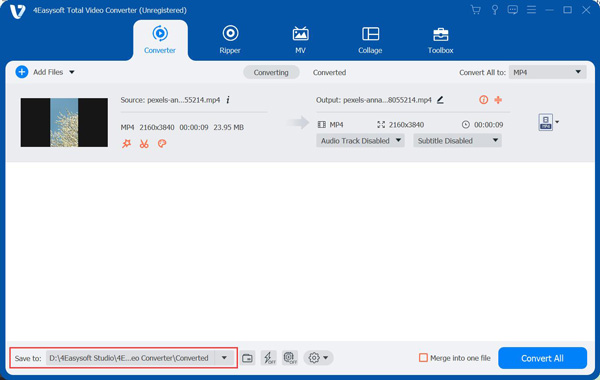
ステップ4クリック すべて変換 右下のボタンをクリックしてWMVからAVI形式への変換処理を開始します。それ以外に、 1つのファイルに結合 選択すると、ファイルを 1 つに結合できます。変換プロセスが完了するまで数分お待ちください。

パート2. VLCプレーヤーでWMVをAVIに変換する詳細な手順
VLCメディアプレーヤー は、さまざまなマルチメディア ファイルを再生し、Windows、Mac OS、Android などのすべてのプラットフォームで動作する無料のマルチメディア プラットフォームです。しかし、VLC はそれだけではありません。このツールは、WMV を AVI に無料で変換することもでき、他の形式もサポートしています。さらに、誰もが好むように、このツールは、WMV ファイルを AVI に変換する際に常に気を散らすことはありません。それをサポートするために、このツールには広告がなく、スパイウェアやユーザー トラッキングもありません。しかし、VLC の利点は、元の高品質を維持するためにカスタマイズされた設定を提供しないことです。
VLCを使用してWMVをAVIに変換する方法
ステップ1コンピュータでVLCプログラムを起動します。VLCインターフェースで、 メディア プログラムの左上にあるタブボタンを探します。 変換/保存 オプションを選択してチェックを入れます。
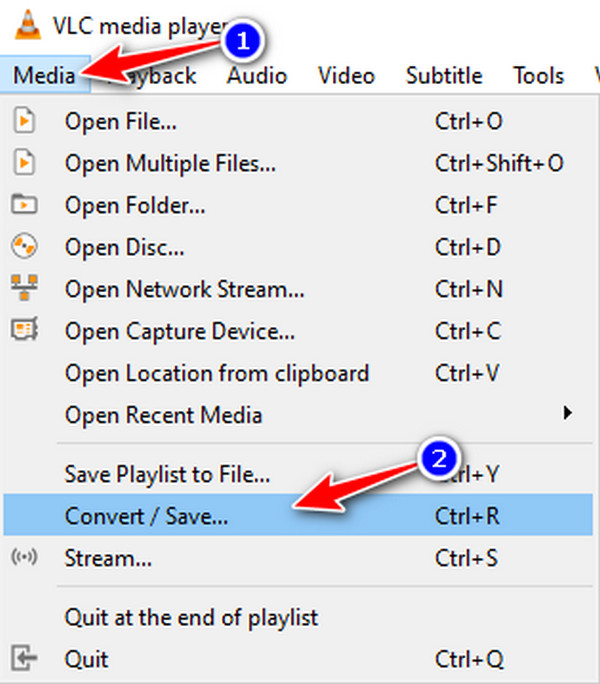
ステップ2インポートするには WMVファイル、 クリック 追加 ボタンを プラス アイコンをクリックします。変換したいファイルを選択したら、 変換/保存 ボタンを押すと出力ファイル形式の選択ウィンドウが開きます。
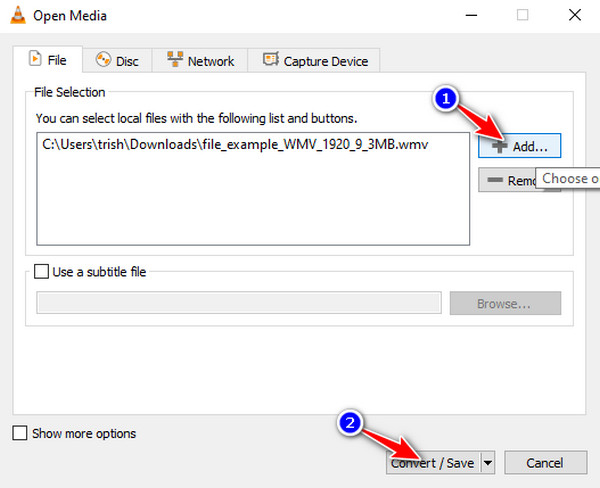
ステップ3変換ウィンドウで、 ドロップダウンメニュー ボタンを探してください AVIファイル形式をクリックしてチェックを入れます。AVI形式が選択リストにない可能性があることに注意してください。その場合は、 プロファイル編集 ボタンの付いた レンチ アイコンを探して 動画、そして 作成する 保存するにはボタンをクリックします。
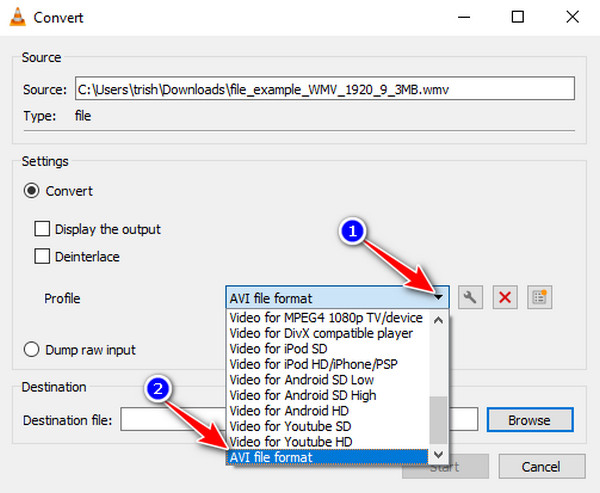
ステップ4変換を開始するには、 始める ボタンをクリックしてください。変換された WMV ファイルのファイル指定を選択することもできます。
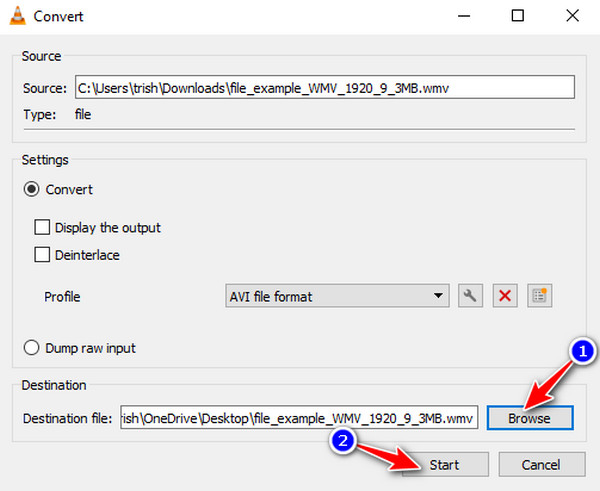
パート3. WMVをAVIビデオにオンラインで変換する簡単な方法
4Easysoft 無料ビデオコンバーター は、WMV を AVI に無料で変換できるオンライン コンバータです。このツールは、300 種類以上のビデオおよびオーディオ形式をサポートしています。また、変換したいファイルを一括で追加することもできますが、変換速度はプロのデスクトップ ツールよりも遅くなります。Windows または Mac のどのブラウザーでも開くことができます。さらに、このオンライン WMV から AVI へのコンバータでは、ファイル サイズの入力に制限はありません。WMV を AVI に変換する前に、いくつかの調整を加えることもできます。これには、ビデオの解像度、エンコーダ、ビットレートの調整などが含まれます。
詳細な手順は次のとおりです。
ステップ1ウェブサイトをご覧ください 4Easysoft 無料ビデオコンバーター ブラウザを使用します。[今すぐビデオを変換] ボタンをクリックして、ツールのインターフェイスに WMV ファイルをインポートします。
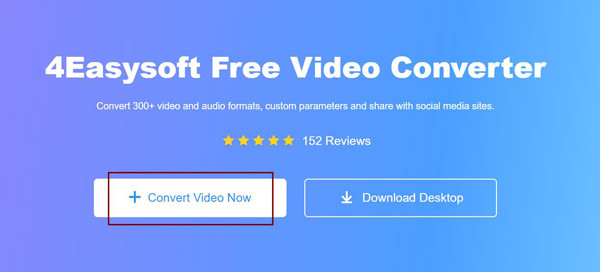
ステップ2チェックを入れる 動画 出力形式としてインターフェースの下部にあるフォーマットを選択します。その後、 設定 ビデオコーデック、フレームレート、解像度を変更するボタン。
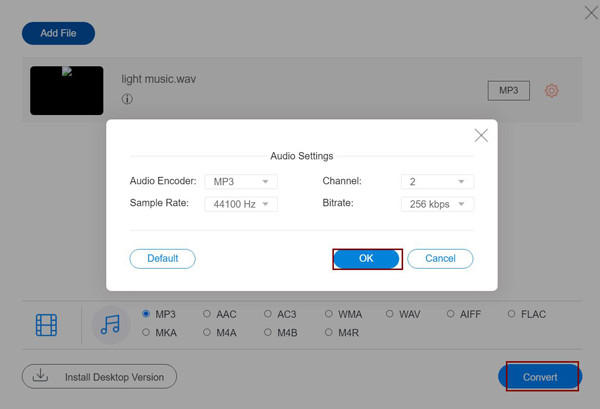
ステップ3クリックすると 変換する ボタンをクリックし、ツールが WMV から AVI への変換を処理するのを待ちます。その後、ファイルが自動的に保存されます。
パート4. Windows/MacでWMVをAVIに変換する際のよくある質問
-
AVI とは正確には何を意味しますか?
AVI は、Microsoft が開発した Audio Video Interleaved の略です。メディア ファイルを保存するためのよく知られた形式の 1 つです。AVI 形式のビデオには、さまざまな種類のビデオ圧縮コーデック (DivX および Xvid) が含まれています。さらに、すべての主要なプラットフォームでサポートされています。
-
Mac で使用できる WMV プレーヤーはありますか?
残念ながら、Mac メディア プレーヤーは WMV 形式のファイルをサポートできません。Mac の QuickTime プレーヤーでさえ WMV ファイルをサポートしていません。この問題を解決するには、Mac OS と互換性のあるサードパーティのメディア プレーヤーをダウンロードするか、WMV を AVI に変換する必要があります。
-
WMV と AVI: どちらの形式を使用するのが適していますか?
AVI は WMV に比べてはるかに優れています。互換性に関しては、Windows または Mac OS メディア プレーヤーのどちらでも、AVI の方がはるかに互換性があります。ただし、ファイル サイズに関しては、AVI は WMV 形式のファイルよりもファイル サイズが大きくなります。これは、AVI が高品質であるためです。
結論
変換方法がわかったので WMV から AVI へ これらの素晴らしいツールを使えば、お気に入りの動画をAVI形式に簡単に変換でき、Macのデスクトップで再生できます。しかし、動画を変換し、多くの編集機能や微調整オプションを備えた総合的なツールを使いたい場合は、 4Easysoft トータルビデオコンバータ WMV を AVI に変換するのに最適なツールです。



